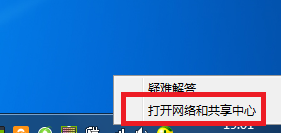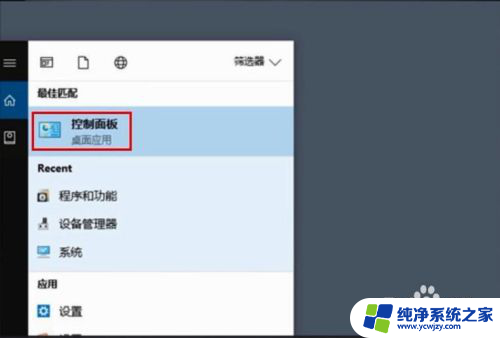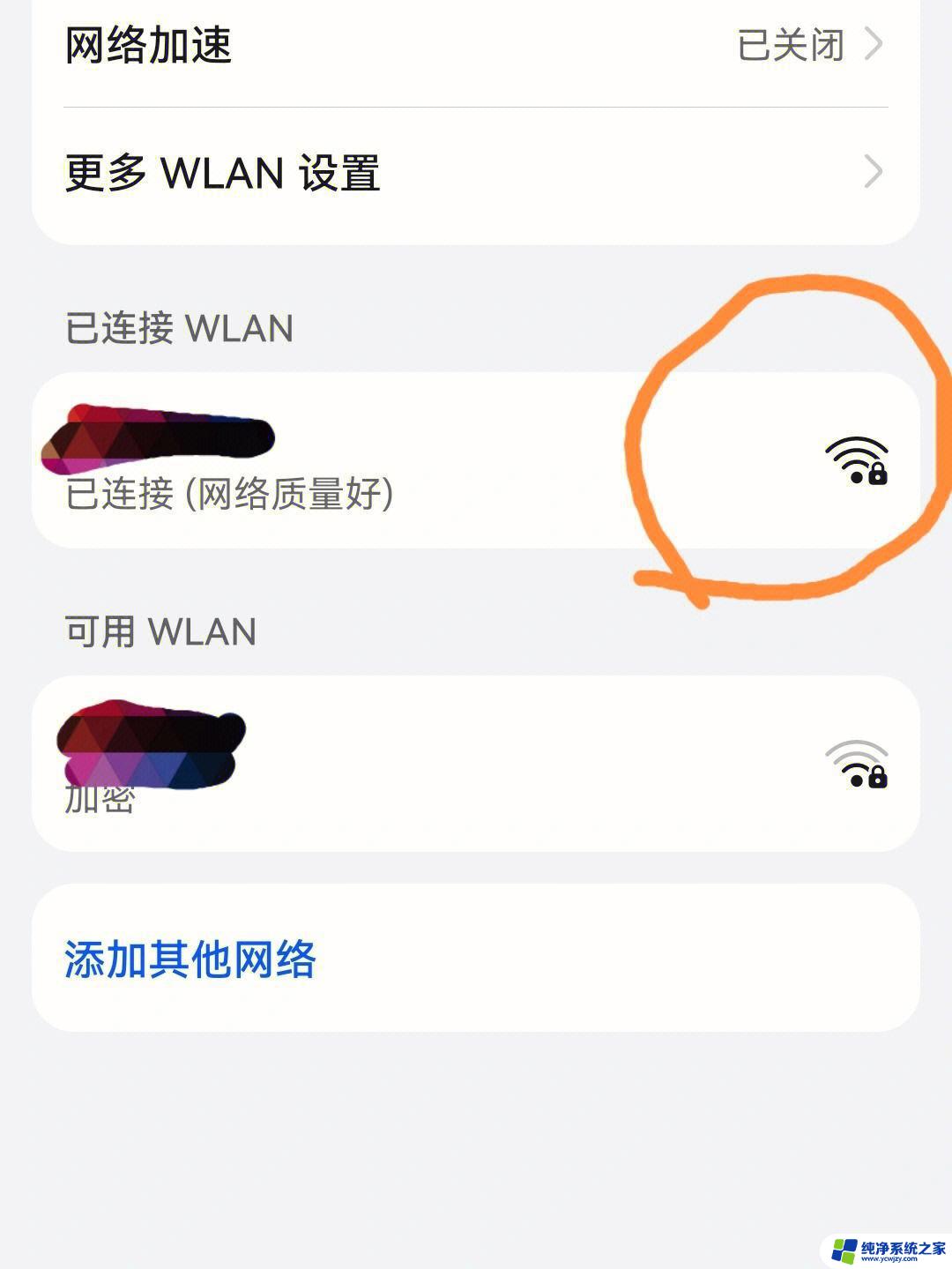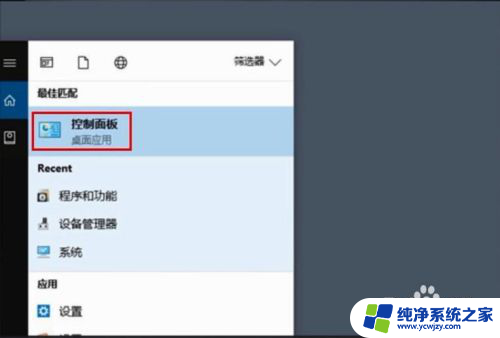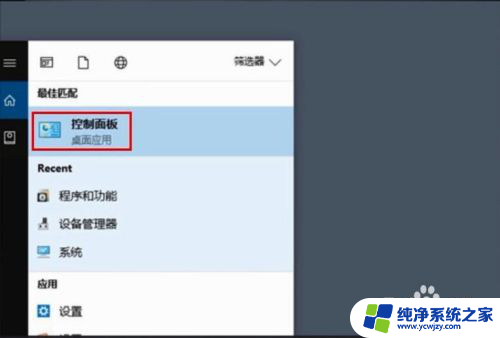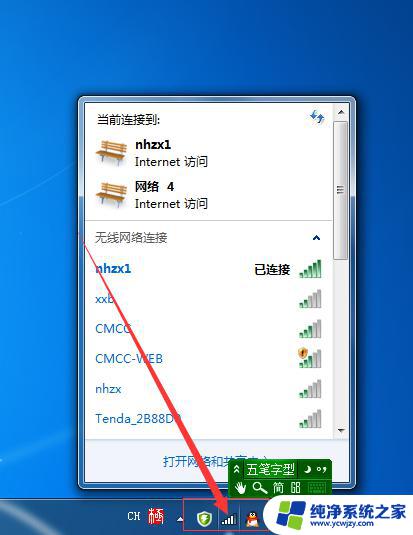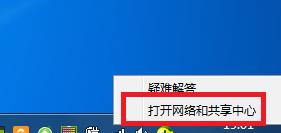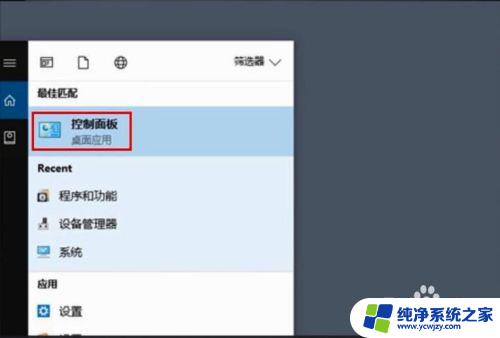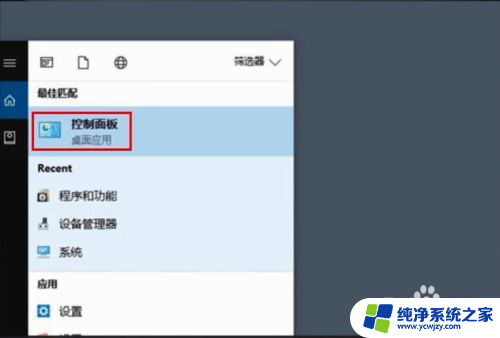电脑咋看wi-fi密码
更新时间:2024-08-05 08:58:35作者:jiang
在日常生活中,我们经常需要连接无线网络来上网,而连接无线网络时,需要输入正确的Wi-Fi密码,有时候我们会忘记之前设置的Wi-Fi密码,这时该怎么办呢?在电脑上查看已经连接的Wi-Fi密码并不复杂,只需按照一定的步骤操作即可找到所需的密码信息。接下来让我们一起来看看在电脑上如何查看Wi-Fi密码吧!
步骤如下:
1.点击开始菜单,选择控制面板选项。或者按下Windows+S后弹出【控制面板】,点击。
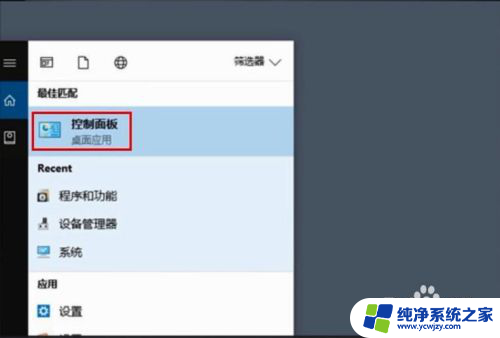
2.点击【网络和共享中心】
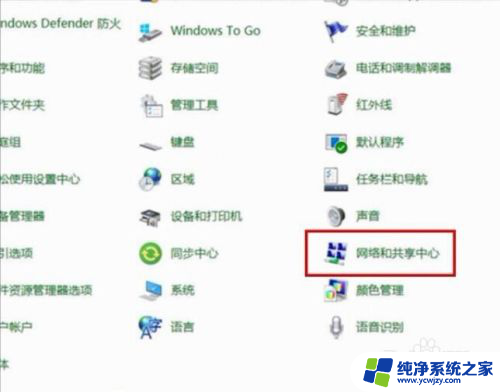
3.点击正在连接的WLAN
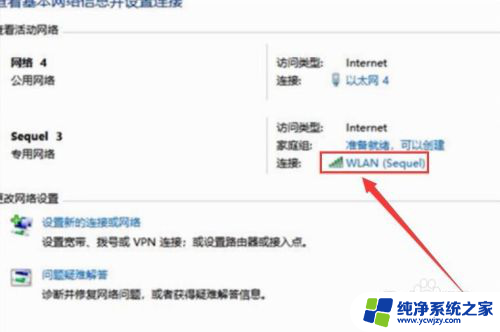
4.进入WLAN状态后点击【无线属性】。
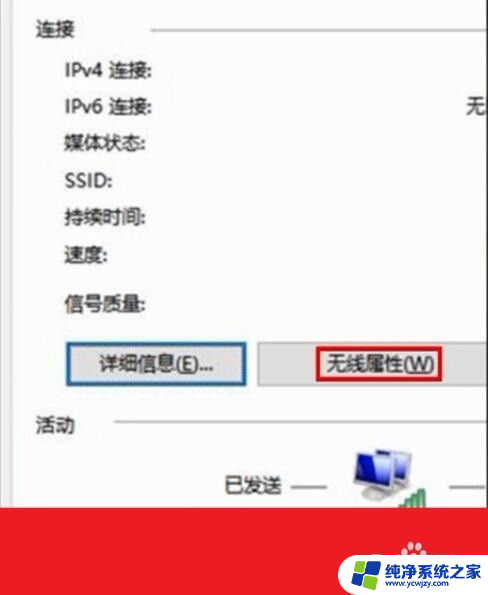
5.在安全页面√选【显示字符】。即可查看到正在连接的WiFi密码。
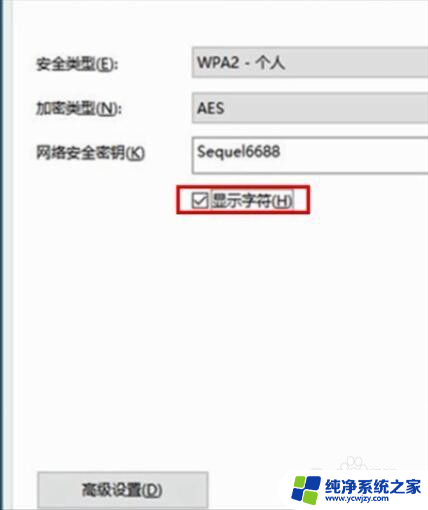
6.或者点击下面的任务栏中象楼梯一样的无线网络标志,再右击已连接的WiFi。再点击小框框里的【属性】,再√选【显示字符】前面的小方块。小方块打勾后也可查看到正在连接的WiFi密码。
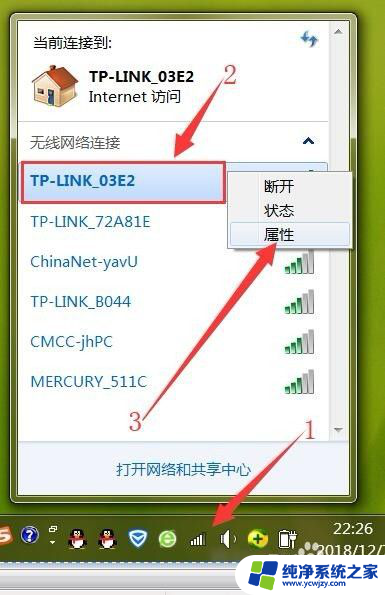
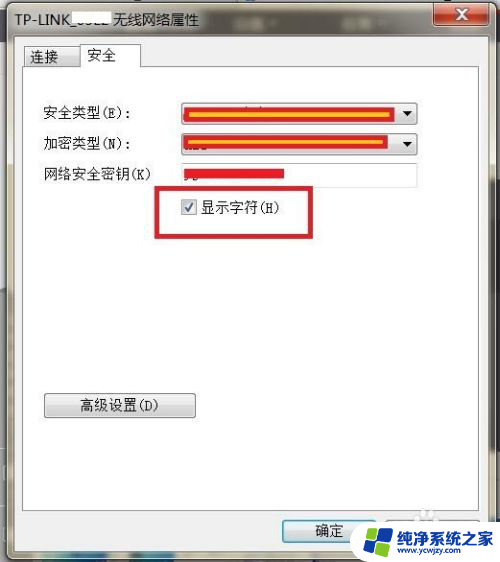
以上就是电脑如何查看Wi-Fi密码的全部内容,如果你也遇到了同样的情况,可以参照我提供的方法来处理,希望对你有所帮助。